Die vorliegende Übersetzung wurde maschinell erstellt. Im Falle eines Konflikts oder eines Widerspruchs zwischen dieser übersetzten Fassung und der englischen Fassung (einschließlich infolge von Verzögerungen bei der Übersetzung) ist die englische Fassung maßgeblich.
Feedback zu Amazon QuickSight Q-Themen geben
| Gilt für: Enterprise Edition |
Zielgruppe: Amazon QuickSight Dashboard-Abonnenten oder Zuschauerzahl
Wichtig
Die QuickSight Q-Suchleiste bietet das klassische QuickSight Q & A-Erlebnis. QuickSight bietet jetzt ein generatives BI Q&A-Erlebnis. Weitere Informationen zum neuesten Generative BI-Erlebnis finden Sie unterVerwenden von Generative BI mit Amazon Q in QuickSight.
Wenn Sie in der Amazon QuickSight Q-Leiste eine Frage stellen, können Sie Feedback zu der Antwort geben, die Q liefert. Wenn Sie Feedback geben, können die Eigentümer des Themas überprüfen, wie das Thema abschneidet, und wenn möglich Verbesserungen vornehmen.
Gehen Sie wie folgt vor, um Feedback zu einer Q-Antwort zu geben, wenn Sie diese erhalten.
Um Feedback zu einer Q-Antwort zu geben
-
Wählen Sie unten rechts das Symbol Daumen hoch oder Daumen runter.
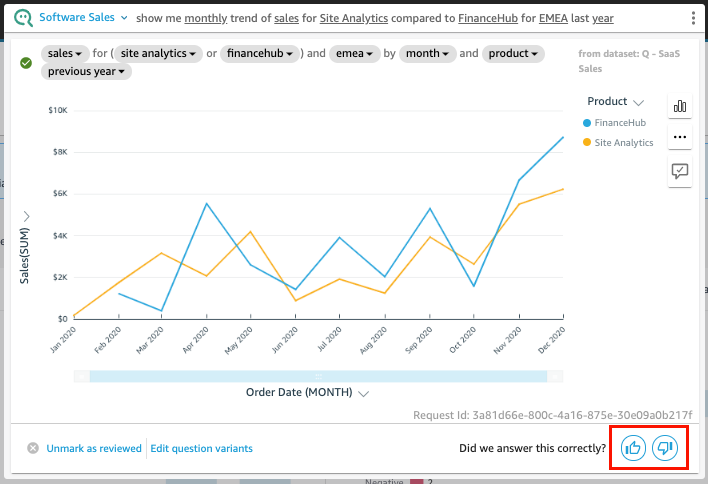
Bei negativem Feedback können Sie einen Kommentar hinterlassen, in dem beschrieben wird, was an der Antwort falsch ist. Ihr Kommentar wird zusammen mit Ihrer Frage und der Visualisierung, die Sie als Antwort erhalten haben, an den Eigentümer des Themas gesendet. Wenn Sie einen Kommentar hinterlassen, können Sie Q verbessern, auch wenn Sie keine Antwort vom Eigentümer des Themas erhalten.
Um einen Kommentar mit deinem Feedback zu hinterlassen
-
Wählen Sie Kommentar hinterlassen, teilen Sie uns mit, was falsch ist.

-
Auf der sich öffnenden Seite Zusätzliches Feedback geben finden Sie unter Was sah nicht richtig aus? , wählen Sie einen der folgenden Gründe aus der Liste aus:
-
Die Begriffsklärung bot keine Option, die ich wollte
-
Die Frage wurde falsch interpretiert
-
Die Daten wurden nicht korrekt gefiltert
-
Die Antwort ist irrelevant
-
Die Frage wurde richtig interpretiert, aber die Antwort ist falsch
-
Die falsche Dimension wurde angezeigt
-
Der Grafiktyp war falsch
-
Die Periodizität war falsch (täglich, wöchentlich usw.)
-
-
Geben Sie unter An: Eigentümer des Themas eine Nachricht ein, in der beschrieben wird, was nicht richtig aussah.
-
Wenn Sie fertig sind, wählen Sie Senden.
Sie können auch Vorschläge zur Verbesserung der Antworten machen. Weitere Informationen finden Sie unter Korrigieren falscher Antworten von Amazon Q QuickSight .